win7网卡驱动安装不上怎么办?有用户在使用系统自带的网卡驱动功能时,总是驱动安装失败,导致电脑无法正常进行上网,十分烦人。今天自由互联小编就给大家分享两种网卡驱动异常
win7网卡驱动安装不上怎么办?有用户在使用系统自带的网卡驱动功能时,总是驱动安装失败,导致电脑无法正常进行上网,十分烦人。今天自由互联小编就给大家分享两种网卡驱动异常的修复解决教程,遇到windows7网卡驱动无法正常安装的用户们赶紧来尝试一下吧。
win7网卡驱动安装不上怎么办
方法一、
1、如果我们禁用了驱动签名也可能导致无法安装网卡驱动。
2、这时候可以先按下键盘“win+r”打开运行。

3、在其中输入“gpedit.msc”回车确定打开组策略编辑器。
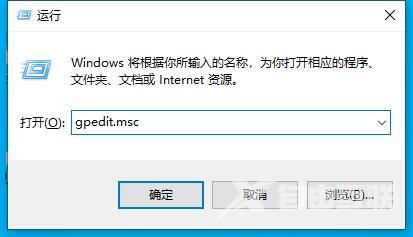
4、打开后,进入管理模板下的“系统”文件夹。
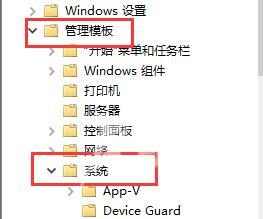
5、再找到下方列表中的“驱动程序安装”文件夹。
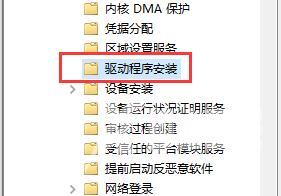
6、双击打开其中的如图所示选项设置。
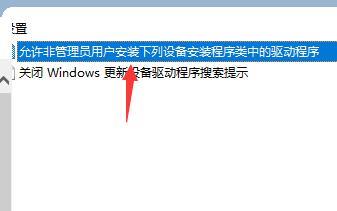
7、勾选其中“已启用”,并点击“确定”保存即可正常安装网卡驱动了。
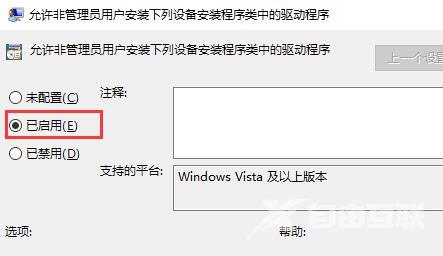
方法二、
1、我们可以安装网卡版驱动人生,无需联网即可安装网卡驱动。(点击下载)
2、下载完成后,运行下载到的网卡版驱动人生安装程序进行安装。

3、安装过程中,软件会自动释放网卡驱动到电脑,等待安装完成后重启电脑就可以正常上网了。

